如何在win7系统中搜索文件|win7搜索文件的方法
发布时间:2018-04-14 14:36:36 浏览数: 小编:kunyi
电脑使用久了,存储的文件也多了起来,有时候查找一个文件就变得很困难。怎么在win7系统中快速找到我们想要的文件呢?下面小编就来给大家做一个演示吧。
相关阅读:怎么解决Win7系统搜索文件速度慢的方法
1、按下windows键+E 组合键打开资源管理器;
2、打开资源管理器后我们按下ctrl+f组合键便会提示我们搜索计算机;
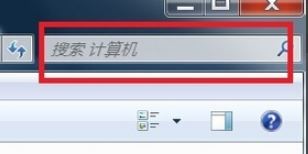
3、在搜索框输入关键字便可,搜索框的打开方式:如上图红框位置,输入我们要搜索文件名 即可开始搜索。
4、如果知道该文件所在的磁盘,那么我们可以打开指定的磁盘,然后在输入文件名进行搜索,这样一来搜索速度就会变快了,否则直接在“计算机”界面搜索的话会进行全盘搜索,是非常费时的!
关于在win7中搜索文件的方法就跟大家介绍到这里了,如果你喜欢小编带来的这篇文章,不妨把它收藏起来或者分享给你的朋友吧。
上一篇: 怎么删除win7需要管理员权限的文件夹


















